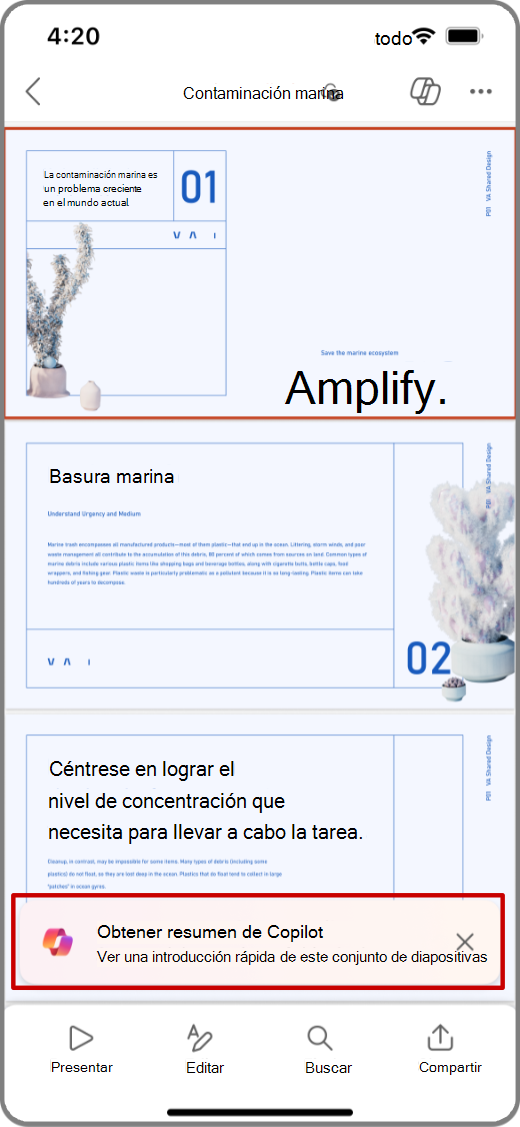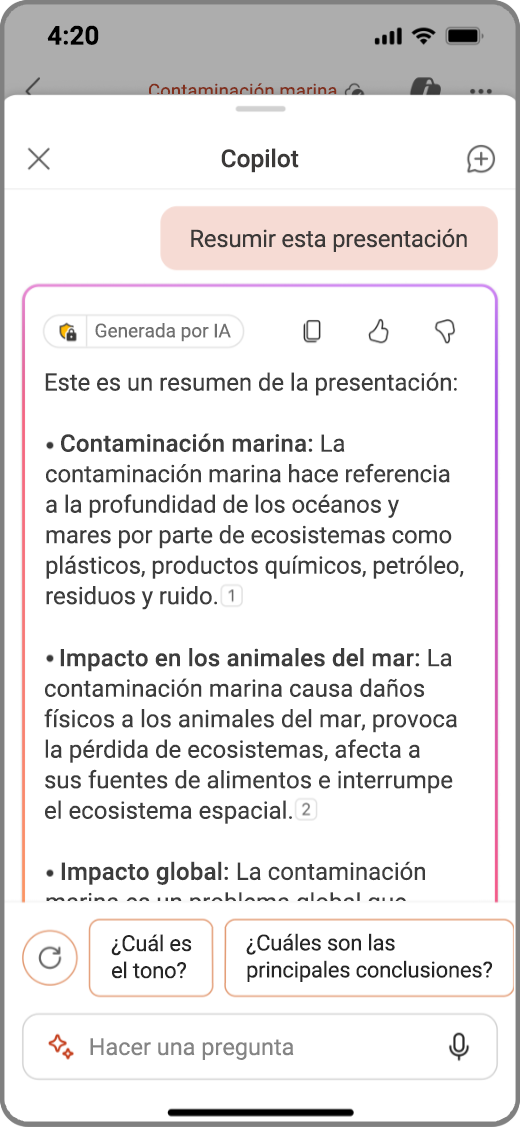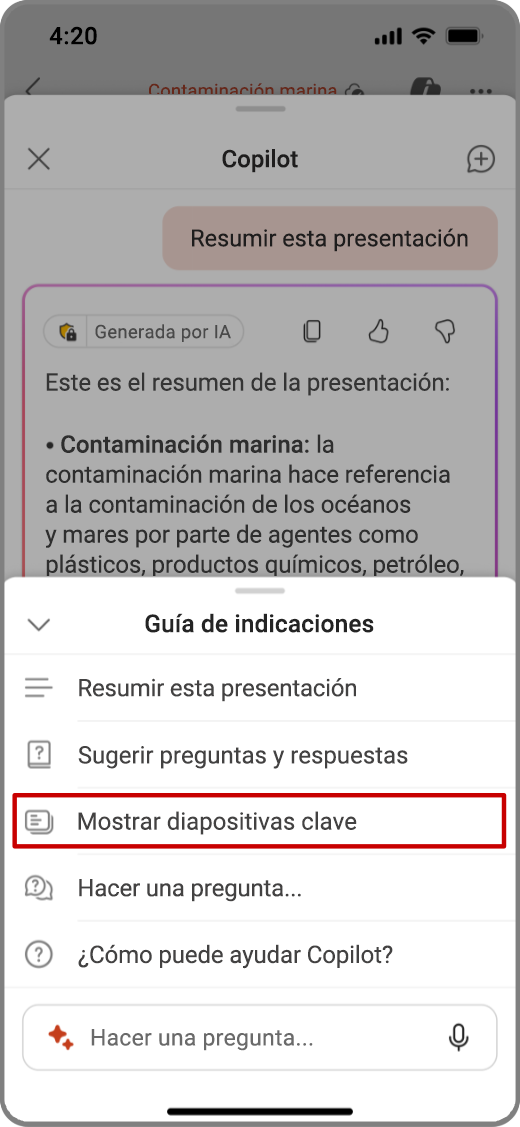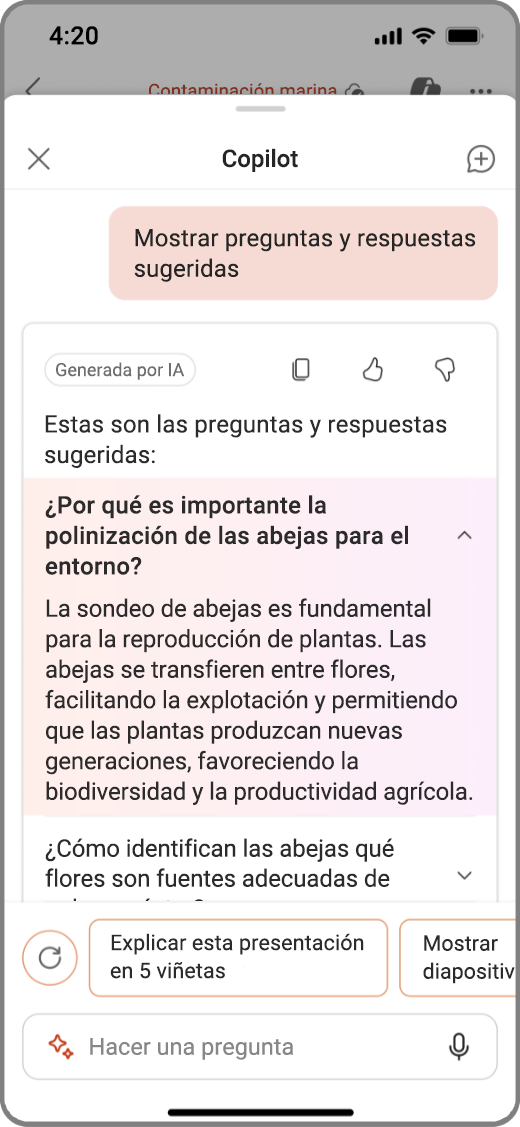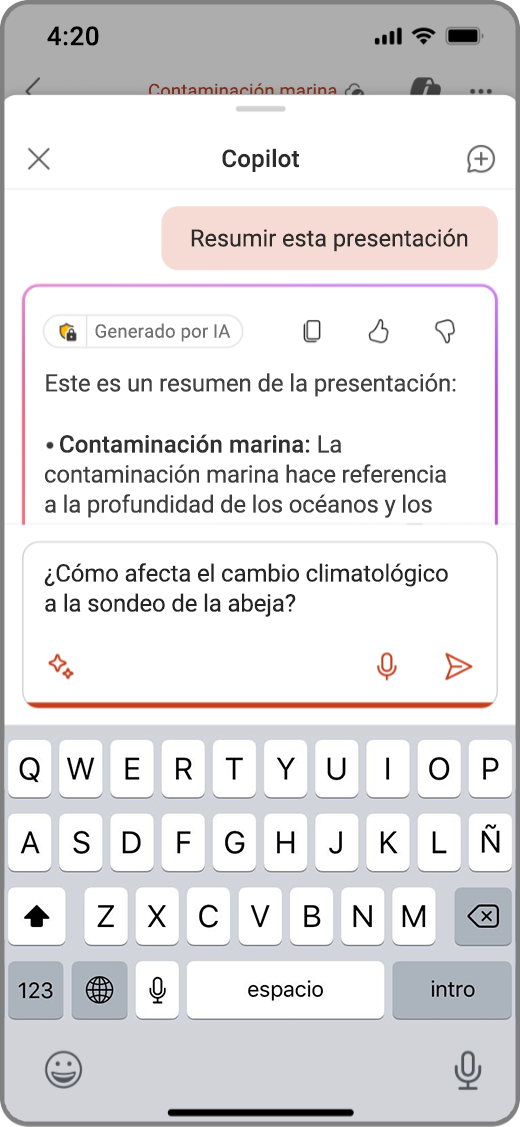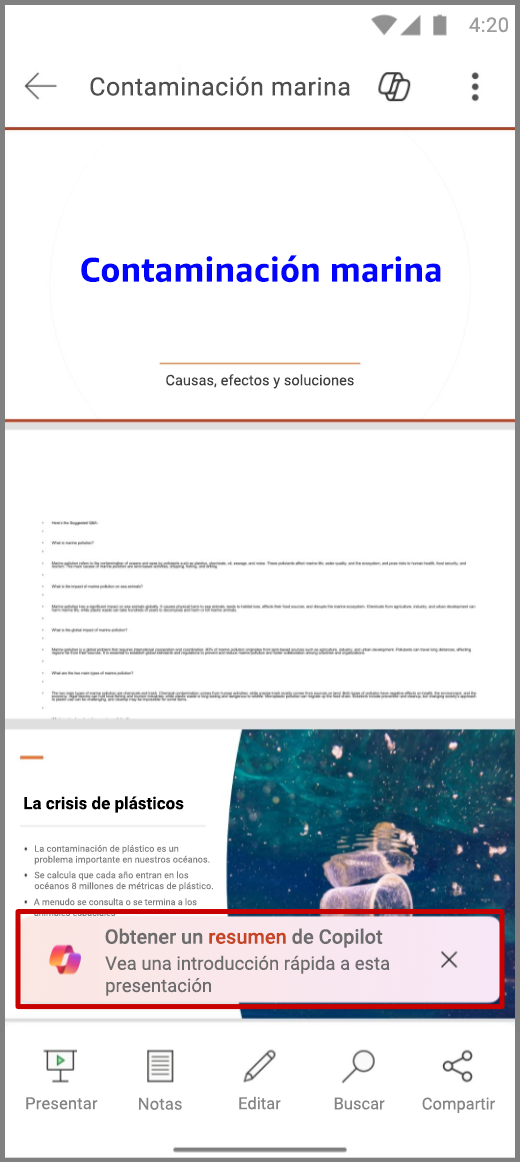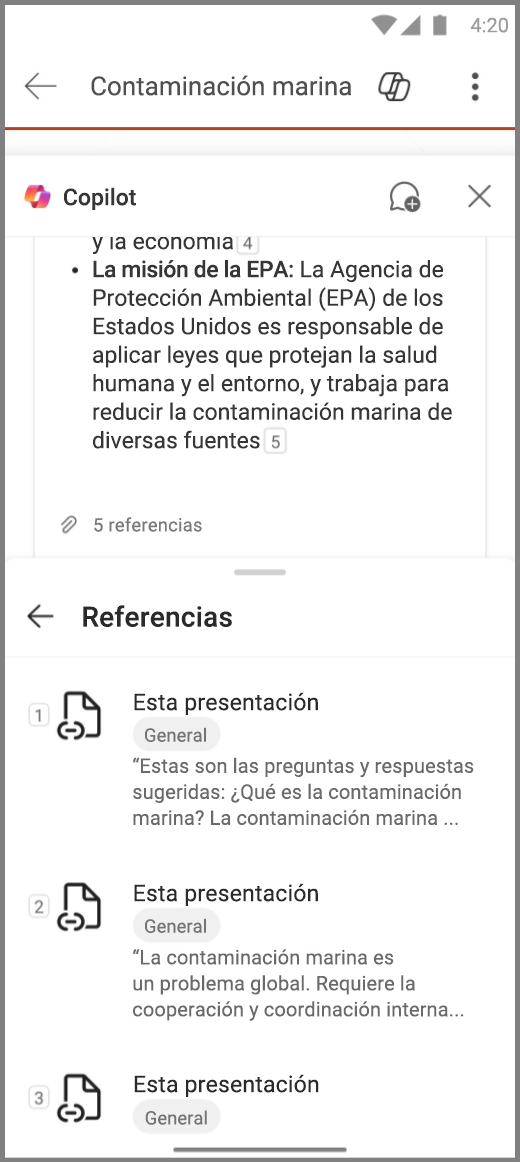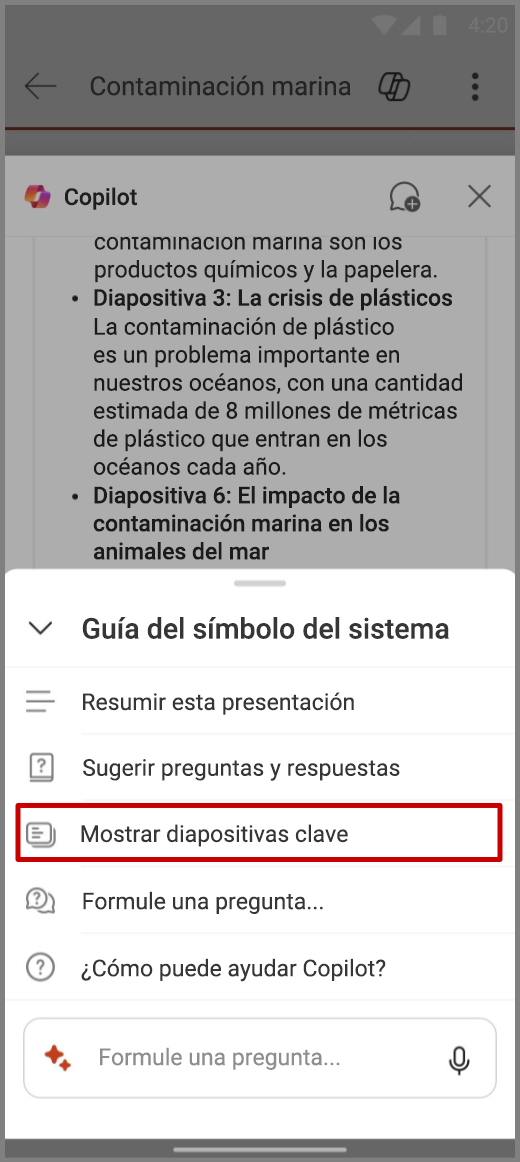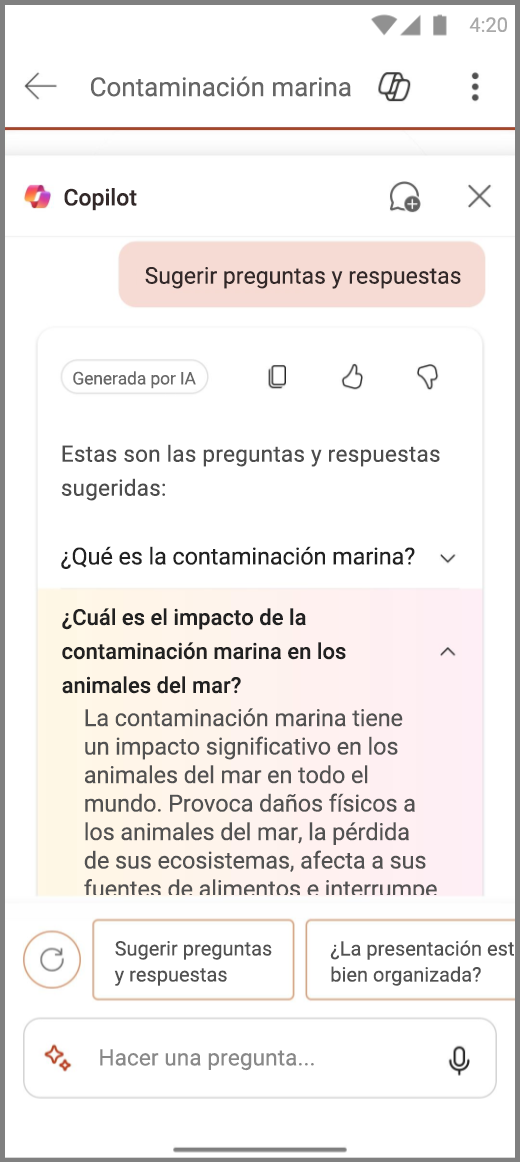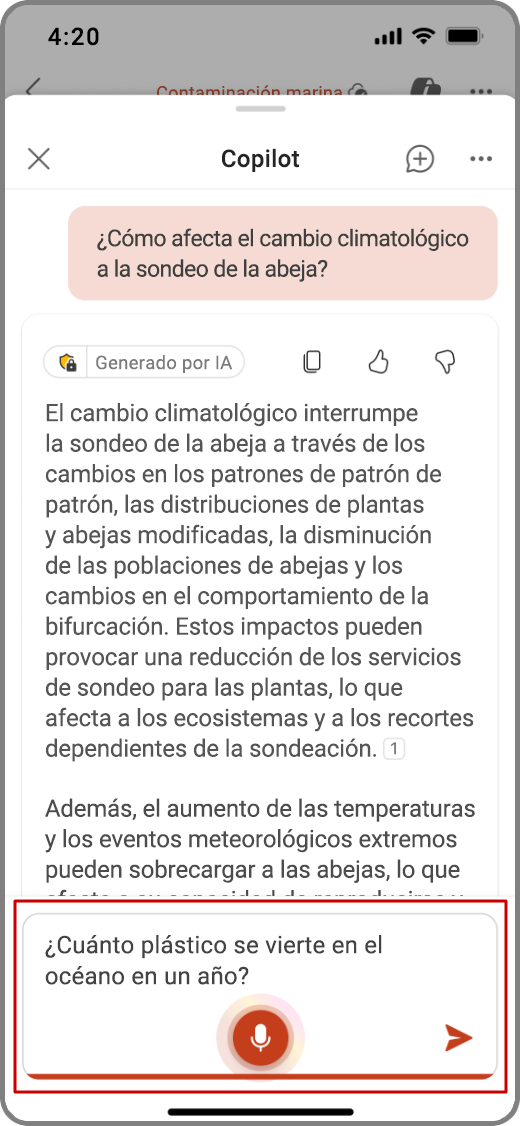Copilot en PowerPoint para dispositivos móviles
Se aplica a
¿Necesita revisar una presentación sobre la marcha? Con Copilot en PowerPoint, puede formular preguntas y obtener un resumen rápido de la presentación o diapositivas clave importantes, todo en su teléfono móvil.
Notas:
-
Copilot en PowerPoint para teléfonos y tabletas iPhone y Android está disponible actualmente para los usuarios que reúnan los requisitos una licencia de Microsoft 365 Copilot (profesional o educativa).
-
Para los clientes con una suscripción válida a Microsoft 365, Copilot en PowerPoint solo está disponible actualmente en dispositivos iPad, junto con Mac y Windows.
Ver resumen
-
Abra la aplicación PowerPoint y seleccione una presentación que se haya compartido con usted.
-
Haga clic en Obtener resumen de Copilot para generar un resumen de la presentación.
-
Haga preguntas sobre el resumen en el cuadro de redacción de la parte inferior del panel de Copilot. También puede usar las preguntas sugeridas de Copilot bajo el resumen.
-
Para ver una lista de mensajes adicionales, haga clic en el icono de Sparkle.
Vea las diapositivas clave
-
Abra la aplicación PowerPoint y seleccione una presentación que se haya compartido con usted.
-
Selecciona
-
En el cuadro de redacción de Copilot, pulse el icono de Sparkle para abrir la guía del indicaciones y seleccione Mostrar diapositivas clave.
-
Copilot genera un resumen de las diapositivas clave en el panel de Copilot.
Hacer preguntas a Copilot
-
Abra la aplicación PowerPoint y seleccione una presentación que se haya compartido con usted.
-
Selecciona
-
En el panel Copilot, pulse Mostrar preguntas sugeridas&A para ver preguntas y respuestas sugeridas.
-
También puede escribir sus propias preguntas en el cuadro de redacción de Copilot para que Copilot responda.
-
También puede pulsar el micrófono en el cuadro de redacción para hacer preguntas a Copilot con su voz.
-
-
Pulse la flecha hacia abajo para ver las respuestas deCopilot.
-
Para ver una lista de mensajes adicionales, haga clic en el icono de Sparkle.
Nota: Esta característica aún no está disponible para tabletas Android.
Ver resumen
-
Abra la aplicación PowerPoint y seleccione una presentación que se haya compartido con usted.
-
Haga clic en Obtener resumen de Copilot para generar un resumen de la presentación.
-
Haga preguntas sobre el resumen en el cuadro de redacción de la parte inferior del panel de Copilot. También puede usar las preguntas sugeridas de Copilot bajo el resumen.
-
Cuando Copilot genera un resumen, también puede ver Referencias de dónde Copilot extrajo la información.
-
Para ver una lista de mensajes adicionales, haga clic en el icono de Sparkle.
Vea las diapositivas clave
-
Abra la aplicación PowerPoint y seleccione una presentación que se haya compartido con usted.
-
Selecciona
-
En el cuadro de redacción de Copilot, pulse el icono de Sparkle para abrir la guía del indicaciones y seleccione Mostrar diapositivas clave.
-
Copilot genera un resumen de las diapositivas clave en el panel de Copilot.
Hacer preguntas a Copilot
-
Abra la aplicación PowerPoint y seleccione una presentación que se haya compartido con usted.
-
Selecciona
-
En el panel Copilot, pulse Sugerir algunas preguntas&como para ver preguntas y respuestas sugeridas.
-
También puede escribir sus propias preguntas en el cuadro de redacción de Copilot para que Copilot responda.
-
También puede pulsar el micrófono en el cuadro de redacción para hacer preguntas a Copilot con su voz.
-
-
Pulse la flecha hacia abajo para ver las respuestas deCopilot.
-
Para ver una lista de mensajes adicionales, haga clic en el icono de Sparkle.
Más información
Bienvenido a Copilot en PowerPoint
Preguntas más frecuentes sobre Copilot en PowerPoint